نمایش هاله قرمز روی صفحه نمایش و رفع دیگر مشکلات آیفون
برخی کاربران آیفون ها به ویژه آیفون 6 و 6 پلاس یک مشکل عجیب را در رابطه با موبایل خود اعلام می کنند، که به موجب آن روی صفحه نمای گوشی آنها ایجاد هاله یا خطوطی قرمز رنگ را دیده و یا ترکیب رنگی نمایشگر آنها بیشتر به رنگ قرمز متمایل شده و در اغلب موارد این مشکل از یک باگ نرم افزاری ناشی می شود.
در برخی شرایط شدت آن به قدری زیاد می باشد که کاربر ناچار به تعویض ال سی دی آیفون می شود.
رفع مشکل نمایش هاله قرمز روی صفحه نمایش موبایل آیفون:
- دستگاه را فورس ریستارت کرده برای این منظور باید همزمان دکمه های پاور و هوم آیفون را نگه دارید.
- اگر آپدیت سیستم عامل آیفون خود را به تازگی انجام داده اید، باید آن را دوباره دانگرید نمایید.
- اگر با انجام موارد ذکر شده همچنان مشکل قرمز رنگ بودن صفحه نمایش آیفون برقرار می باشد، پیشنهاد می شود، یک فکتوری ریست نمایید.
- اگر با فکتوری ریست آیفون هم مشکل رفع نشد، تعمیر آن را به کارشناسان واگذار نموده تا مشکل آیفون شما ریشه یابی می شود.
چرا که کارشناسان و متخصصین تعمیرات آیفون بعد از دریافت موبایل شما و انجام تست های لازم با ابزارهای مناسب به دنبال منشا مشکل بوده و راه حل آن را برای شما بازگو می نمایند و در صورت موافقت شما آیفونتان تعمیر خواهد شد.

دریافت ننمودن صدا در حین تماس با موبایل آیفون
اگر در حین برقراری تماس با آیفون خود، از طرف مخاطب هیچ صدایی دریافت نمی نمایید، احتمال دارد که آیفونتان دچار باگ نرم افزاری شده یا حتی اسپیکر مکالمه آن خراب شده و نیاز به تعویض دارد.
بررسی و رفع دریافت ننمودن صدا در حین تماس با موبایل آیفون:
- ابتدا در حین برقراری تماس دکمه ولوم آیفون را فشرده تا افزایش شدت صدای دریافتی را داشته باشید.
- اطمینان حاصل نمایید که شی یا چیزی جلوی خروجی اسپیکر آیفون شما را نگیرد، چرا که در صورتی که روی خروجی اسپیکر آیفون، گرد و غبار، چیزهای چسبندهای مثل یک تکه از شکلات و غیره یا حتی گلس محافظ صفحه نمایش قرار گرفته باشد، کیفیت صدای دریافتی دچار اختلال می شود.
- اطمینان حاصل نمایید که هندزفری به آیفونتان متصل نباشد.
- اطمینان حاصل نمایید که بلوتوث آیفون غیر فعال بوده و در صورتی که بلوتوث آیفون شما قطع نباشد، احتمال می رود، که اتصال آن به صورت خودکار به دستبند هوشمند، هدست بلوتوث یا گجت دیگری وجود داشته و صدای دریافتی در حین برقراری تماس از طریق آن گجت، پخش شود و شما از اسپیکر مکالمه آیفون صدایی دریافت ننمایید.
- با رجوع به منوی Settings و بعد General و با انتخاب گزینه Accessibility اطمینان حاصل نمایید که گزینه Phone Noise Cancellation غیر فعال باشد.
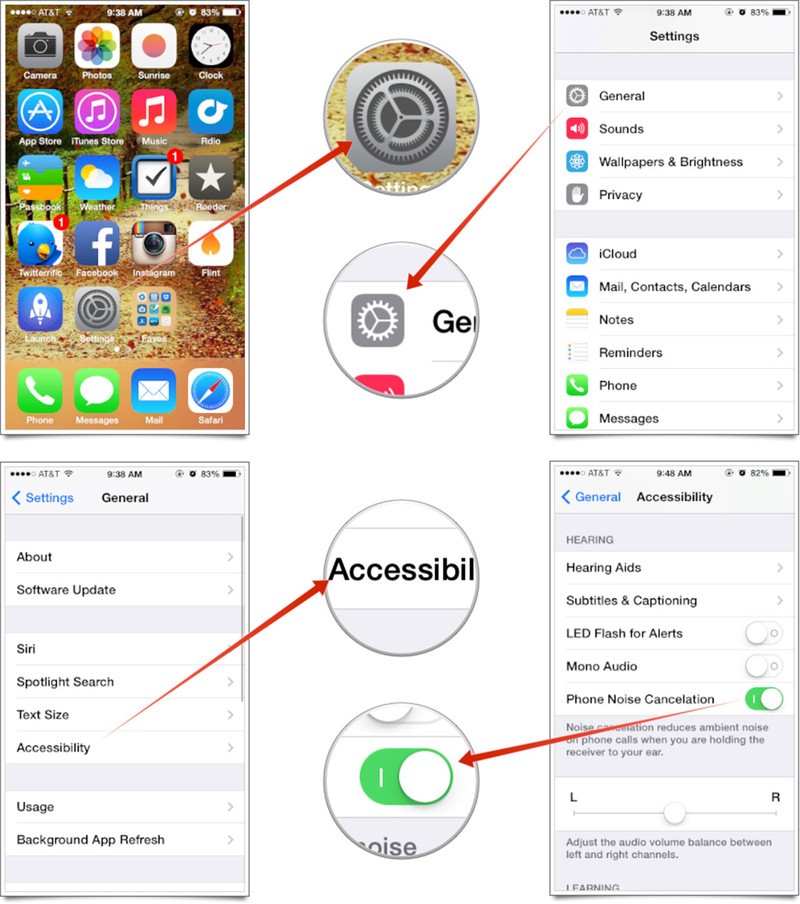
- اگر سیستم عامل آیفون خود به تازگی آپدیت نموده و با مشکل روبرو هستید، سیستم عامل آیفون را دانگرید کنید.
- برای فورس ریستارت نمودن موبایل آیفون، همزمان دکمه های پاور و هوم را فشار دهید.

- در صورتی که مشکل برطرف نشد، موبایل آیفون خود را فکتوری ریست نمایید.
- اگر با انجام تمام موارد فوق همچنان مشکل صدای خروجی از اسپیکر مکالمه آیفون وجود داشت، باید از تعمیرات سخت افزاری آیفون یاری جسته، چرا که مطمئنا مشکل از خرابی در اسپیکر مکالمه گوشی نشئت می گیرد.
شما با کارشناسان تعمیرات آیفون تماس گرفته و از آن ها برای تعویض اسپیکر مکالمه گوشی، یاری جسته، که برایتان با ضمانت این کار را انجام خواهند داد.
ایراد شارژ نشدن موبایل آیفون
یکی دیگر از مشکلات و تعمیرات آیفون، شارژ نشدن باتری آن بوده، که کاربر با اتصال شارژر به گوشی قادر نمی باشد، تا شارژ آن را انجام دهد.
رفع ایراد شارژ نشدن موبایل آیفون:
- ابتدا اطمینان حاصل نمایید که پریز برقی که از آن استفاده نموده و شارژرتان را به آن متصل نموده اید، سالم می باشد.
- در مرحله بعد از سالم بودن شارژر مطمئن شوید، که برای این منظور باید شارژر را به یک آیفون دیگر متصل نمایید، در صورتی که آیفون دوم شارژ شد، مشکل از آیفون شما بوده و در صورتی که آیفون دوم هم شارژ نشد، مشکل از شارژر می باشد و با تعویض شارژر مشکل ایجاد شده رفع خواهد شد.
- سعی به حرکت درآوردن سوکت شارژر در داخل پورت شارژر آیفون نموده و قطع و وصل شدن آن را بررسی نمایید، در صورتی که قطع و وصلی مشاهده نمودید، احتمالا سوکت شارژ آیفون شما دارای مشکل می باشد.
- آیفون را به شارژر متصل نموده و به فشردن دکمه های هوم و پاور به صورت همزمان پرداخته و به مدت زمان 10 ثانیه آن را نگه دارید تا گوشی فورس ریستارت شود، بعد از فورس ریستارت شدن آیفون به احتمال زیاد مشکل شارژ نشدن آن برطرف خواهد شد.
- در صورتی که با انجام موارد ذکر شده، مشکل شارژ نشدن باتری آیفون برقرار بود، احتمال دارد، که مشکل مربوط به برد USB و سوکت شارژر آیفون باشد، بنابراین ضمن تماس با کارشناسان واحد تعمیرات آیفون از آنها راهنمایی بخواهید.






